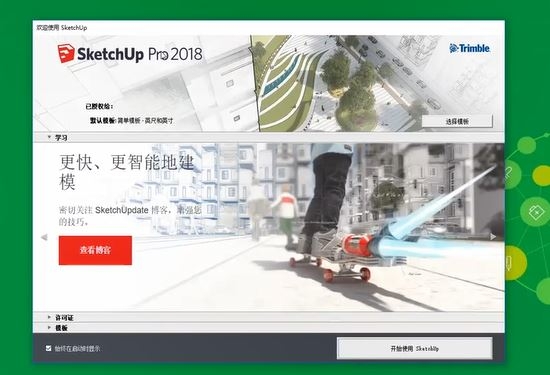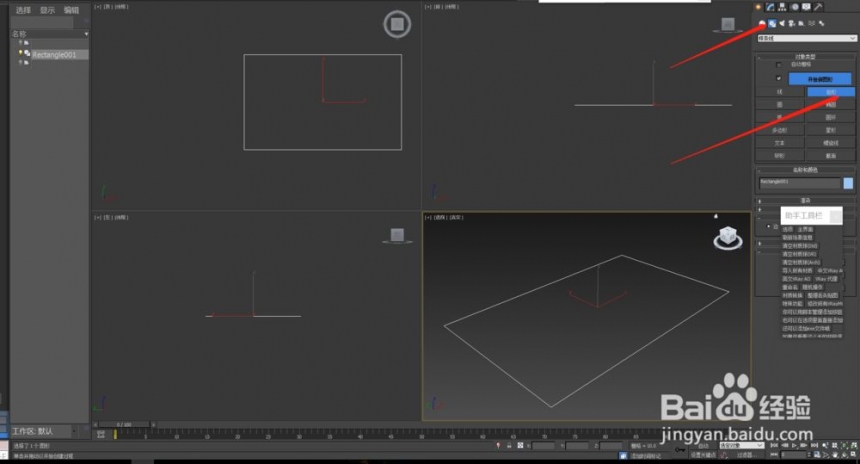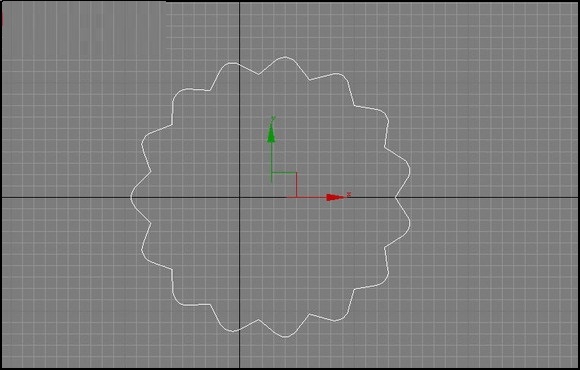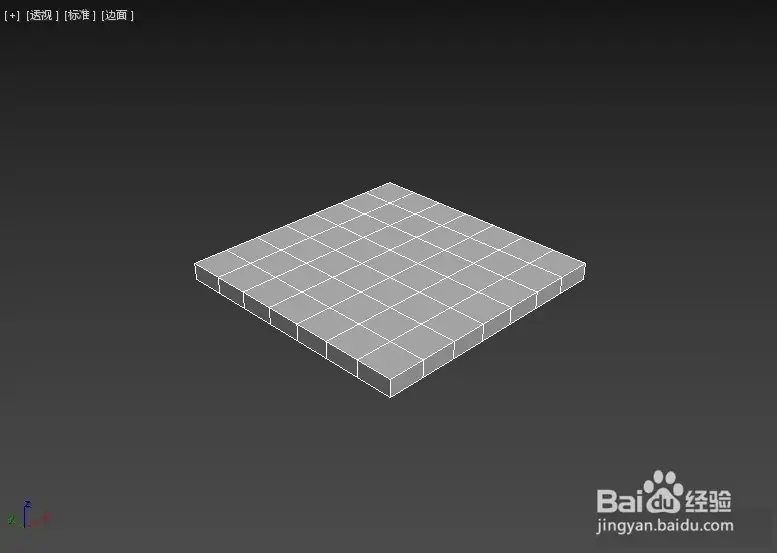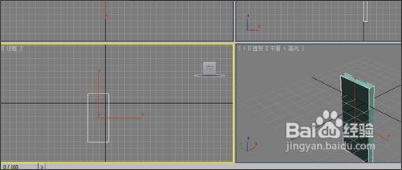3Dmax如何实现二维卡通材质呢优质
今天给大家带来三种方法实现3Dmax二维卡通材质。一起来学习吧。方法一:
方法是由灯光产生的。启动3ds Max。创建一个平面。然后在上面摆一个茶壶。打开材质编辑器。设置 self-illumination 为100。然后进入 diffuse 通道。添加一个 falloff 贴图。在 falloff type 中选择 Shadow/light。你可以随意调整自己喜欢的颜色。记住暗色调是阴影色。下滚至 Mix Curve。点击 Add point 按钮。添加控制点并调整如下图所示。
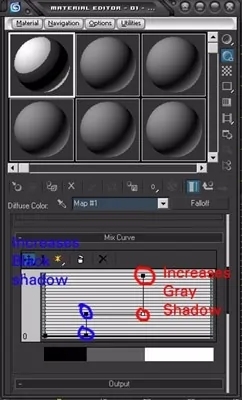
不用太精确。但如果只有2个控制点。曲线图表将只有黑色和白色。而没有中间色。控制点越多。阴影的层次越丰富。确保图表中均为直线段。如果是曲线的话颜色就会变成渐变色。

方法二:
接下来的卡通材质可以为模型添加一圈轮廓线。同理重新选择一个材质。Falloff Type 为 Perpendicular and Parallel(正交与平行)。切换两个通道的黑色和白色 - 下黑上白 - 让材质球的边缘显示为黑色。
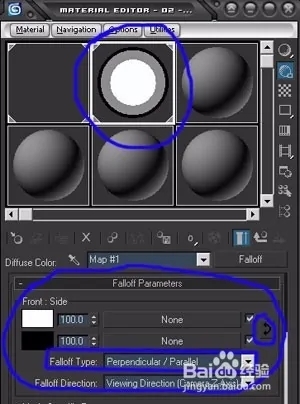
Mix Curve 的样式和例一中一致即可。无论从什么角度。茶壶都有一圈轮廓线。

方法三:
很像上面两种方法的结合。但轮廓线会更精确一些。效果有点类似于游戏 Viewtifl Joe(红侠乔伊)的画面 - 黑色的阴影。白色的高光 - 我不清楚他们是怎么做的。但你在3dsMax里可以实现同样的效果。

第一步。选择最开始做的 falloff type = Shadow/light 的材质。去掉中间色 - 删除 Mix Curve 的2个控制点 - 让它只有黑白两色。比例相等。
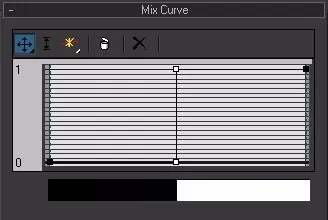
第二步。在视图区选中你的茶壶。按住 shift 单击茶壶复制一个(clone)。不要移动。进入修改器面板。添加一个 push 修改器。将值设为 1.5(值越高轮廓线越粗)。然后再添加一个 normal 修改器。勾选 Flip Normals 反转法线。返回材质修改器。选择一个新材质。self-illumination=100。将 diffuse 改为纯黑。将这个材质赋予第二只茶壶。透视图区会立刻显示出轮廓线效果。渲染时确认关闭材质的 Force 2-sided 选项。
更多精选教程文章推荐
以上是由资深渲染大师 小渲 整理编辑的,如果觉得对你有帮助,可以收藏或分享给身边的人
本文地址:http://www.hszkedu.com/7821.html ,转载请注明来源:云渲染教程网
友情提示:本站内容均为网友发布,并不代表本站立场,如果本站的信息无意侵犯了您的版权,请联系我们及时处理,分享目的仅供大家学习与参考,不代表云渲染农场的立场!